Як здійснювати дзвінки за допомогою Google Home
Кожен розумний динамік, знайдений у Google Home Лінія продуктів дозволяє керувати підключеною технікою, відтворювати музику, брати участь в інтерактиві ігри, магазин продуктів тощо. Ви також можете зробити вільні руки телефонні дзвінки до Сполучених Штатів і Канади через a Wi-Fi мережі. Ми покажемо вам, як.
За допомогою Google Home не можна зателефонувати до служби швидкої допомоги. Ви можете зателефонувати своїм контактам, зателефонувати в будь-яку інформацію про компанію, яку підтримує Google, або здійснити дзвінок, прочитавши цифри вголос на своєму пристрої.
Як налаштувати програму Google, обліковий запис і мікропрограму
Перш ніж використовувати Google Home для телефонних дзвінків, має бути виконано кілька передумов. Спочатку переконайтеся, що на вашому пристрої встановлено останню версію програми Google Home iOS або Android пристрій.
Далі підтвердьте, що обліковий запис Google містить контакти, до яких ви хочете отримати доступ підключено до пристрою Google Home. Щоб зробити це в програмі Google Home, торкніться
Нарешті, переконайтеся, що версія мікропрограми пристрою 1.28.99351 або вище. Торкніться Пристрої > Налаштування > Версія прошивки Cast.
Прошивка оновлюється автоматично на пристроях Google Home. Якщо версія, яка з’являється, старіша за мінімальну вимогу, необхідну для здійснення телефонних дзвінків, зверніться до спеціаліста служби підтримки Google Home, перш ніж продовжити.
Як увімкнути персональні результати
Якщо ви хочете зателефонувати своїм контактам Google, назвавши їх ім’я (Добре, Google. Зателефонуйте Джо, наприклад), увімкнути персональні результати. Ось як:
Відкрийте Google Home додаток на вашому пристрої iOS або Android.
Натисніть на Додому і виберіть свій пристрій Google Home.
Торкніться Налаштування пристрою (значок шестерні) > Більше (три вертикальні точки) > Розпізнавання та персоналізація.
Ввімкнути Дозволити персональні результати.
Як синхронізувати контакти вашого пристрою
Якщо ви хочете, щоб Google Home викликав контакти, збережені на вашому телефоні або планшеті Android, синхронізуйте свої контакти. Ось як:
-
Відкрийте Google додаток на вашому смартфоні або планшеті Android.
Не плутайте програму Google із програмою Google Home, на яку посилалися в попередніх кроках.
Торкніться свого зображення профілю у верхньому правому куті.
-
Виберіть Керуйте своїм обліковим записом Google.
Переконайтеся, що вибраний обліковий запис Google пов’язано з вашим Google Home. Торкніться імені свого облікового запису та виберіть інший обліковий запис, щоб у разі потреби перейти до нього.
-
Перейдіть до Люди та обмін табл.
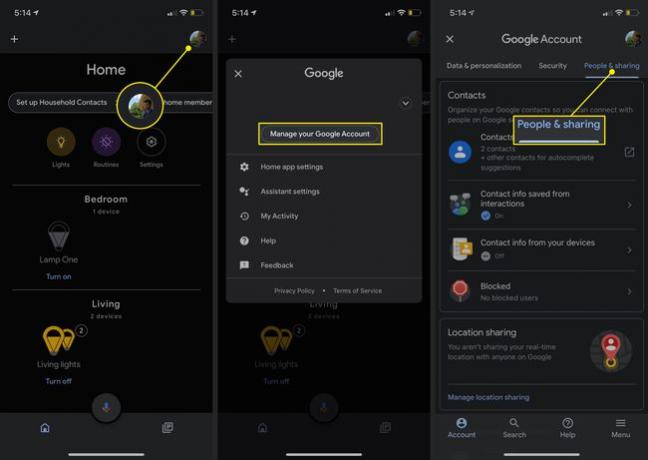
Виберіть Контактна інформація з ваших пристроїв.
-
Ввімкнути Зберігайте контакти з пристроїв, на яких ви ввійшли.
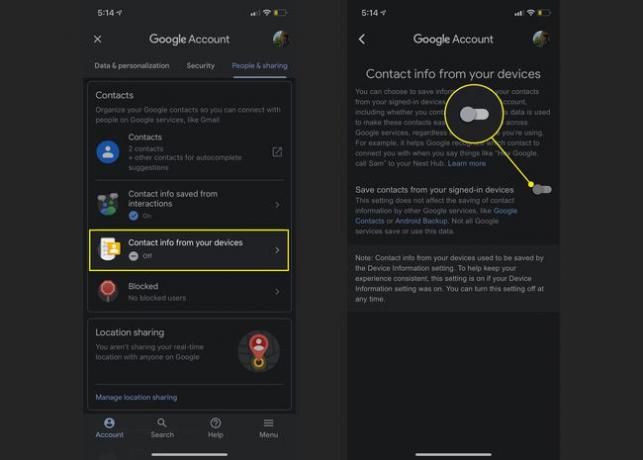
На пристрої iOS синхронізуйте контакти, перейшовши на сторінку Контактна інформація з ваших пристроїв сторінку та увімкнення Зберігайте контакти з пристроїв, на яких ви ввійшли. Потім перейдіть до програми Google Home, торкніться Рахунок > Налаштування помічника > послуги > Голосові та відеодзвінки > Мобільний дзвінок, і увімкніть Завантаження контактів.
Налаштуйте вихідний номер дисплея
За замовчуванням усі дзвінки, здійснені через Google Home, здійснюються за номером, який не вказано в списку, який зазвичай відображається як Приватний, Невідомий або Анонімний. Виконайте ці дії, щоб змінити це на номер телефону за вашим вибором:
Відкрийте Google Home додаток на вашому пристрої iOS або Android.
Торкніться Налаштування.
-
Прокрутіть вниз і виберіть Голосові та відеодзвінки.

Торкніться Мобільний дзвінок.
Виберіть Ваш власний номер.
-
Виберіть Додати або змінити номер телефону.
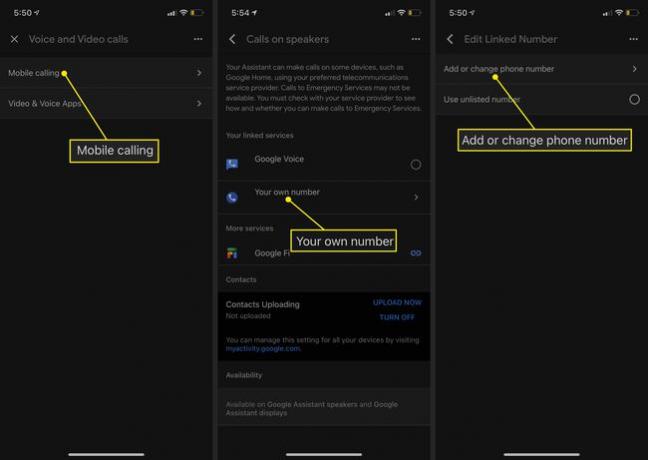
Введіть свій номер і натисніть Перевірити.
Google надсилає код на ваш телефон. Введіть його в рядок, а потім виберіть Далі.
-
Тепер ви можете вибрати свій номер телефону на головному екрані.

Зміни миттєво відображаються в додатку Google Home. Тим не менш, може знадобитися десять хвилин, щоб вступити в дію в системі.
Як зателефонувати за допомогою Google Home
Тепер ви готові зателефонувати через Google Home. Ви можете зробити це, скориставшись однією з наступних словесних команд, наступних за Привіт Google запит на активацію:
- Телефонуйте Контактна Особа: розпочати дзвінок до вказаного вами особистого контакту.
- Телефонуйте Найменування фірми: Назвіть певну компанію на основі її назви в списках Google.
- Що найближче тип бізнесу?: Знайдіть сусідню компанію (наприклад, АЗС) і зателефонуйте, якщо хочете.
- Телефонуйте телефонний номер: Здійснюйте дзвінок через Google Home, промовляючи його цифри вголос.
- Повторний набір: Повторно наберіть останній номер, викликаний через динамік Google Home.
Як завершити дзвінок за допомогою Google Home
Щоб завершити дзвінок, торкніться верхньої частини динаміка Google Home або промовте одну з таких команд:
- Hey Google, стоп.
- Привіт Google, поклади трубку.
- Окей, Google, від’єднайся.
- Hey Google, завершити дзвінок.
